如何剪裁录音 电脑上如何剪切音频文件的技巧
更新时间:2023-10-14 09:51:02作者:xiaoliu
如何剪裁录音,在现代科技的发展下,音频文件的处理已经成为我们日常生活中不可或缺的一部分,无论是制作音乐、编辑视频还是做语音笔记,剪裁录音成为了一项必备的技巧。如何在电脑上剪切音频文件呢?通过一些简单的操作,我们能够轻松地完成这一任务。本文将为大家介绍一些实用的技巧,帮助你快速掌握剪裁录音的方法。无论是想要剪辑自己的歌曲,还是需要剪切会议录音,相信这些技巧都会对你有所帮助。让我们一起来探索吧!
具体步骤:
1.打开音频所在文件,右击,选择打开方式,如图。
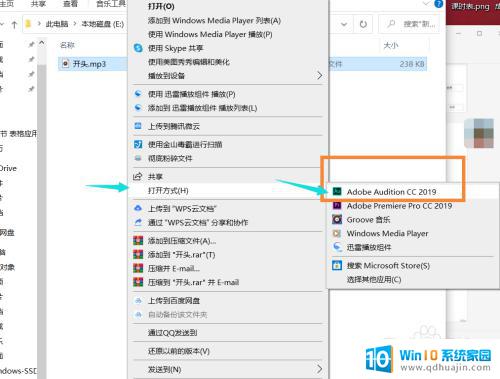
2.打开Au软件后,点击“工具-多轨”,创建多轨轨道。
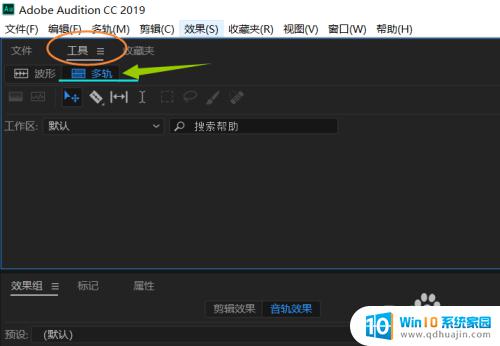
3.在文件菜单栏下,把音频拖到第一个轨道上,如图所示。
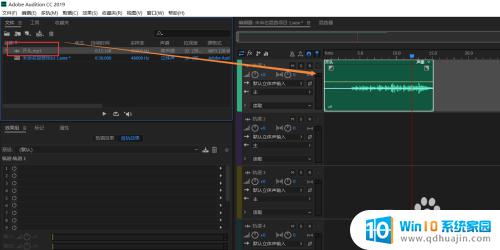
4.先把鼠标光标定位到想要剪辑的地方,再在工具栏下。寻找框选住的图形——剃刀工具,点击一下。
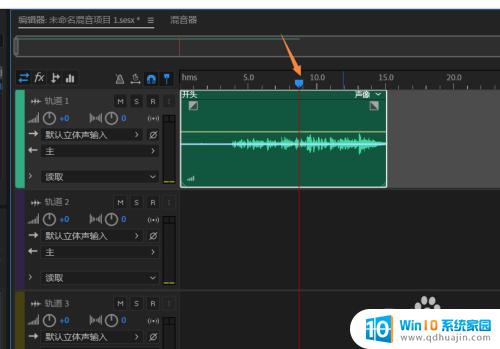
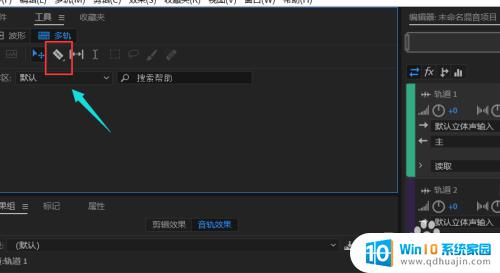
5.在鼠标光标处,用剃刀工具切一下。音频就会分为1、2两部分,如图所示。
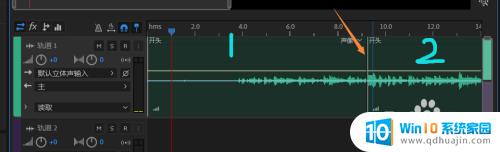
6.如果不要后半部分音频,则点击一下此部分。按Delete键删除即可,即可完成音频的剪切。
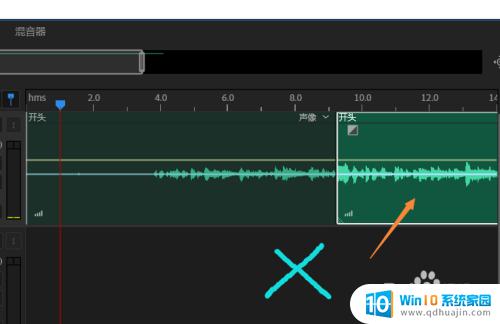
以上为如何剪裁录音的全部内容,如果你也遇到了同样的情况,可以参照小编的方法来处理,希望这些方法对你有所帮助。
如何剪裁录音 电脑上如何剪切音频文件的技巧相关教程
热门推荐
电脑教程推荐
win10系统推荐
- 1 萝卜家园ghost win10 64位家庭版镜像下载v2023.04
- 2 技术员联盟ghost win10 32位旗舰安装版下载v2023.04
- 3 深度技术ghost win10 64位官方免激活版下载v2023.04
- 4 番茄花园ghost win10 32位稳定安全版本下载v2023.04
- 5 戴尔笔记本ghost win10 64位原版精简版下载v2023.04
- 6 深度极速ghost win10 64位永久激活正式版下载v2023.04
- 7 惠普笔记本ghost win10 64位稳定家庭版下载v2023.04
- 8 电脑公司ghost win10 32位稳定原版下载v2023.04
- 9 番茄花园ghost win10 64位官方正式版下载v2023.04
- 10 风林火山ghost win10 64位免费专业版下载v2023.04